- Autor Abigail Brown [email protected].
- Public 2024-01-07 19:02.
- Viimati modifitseeritud 2025-01-24 12:08.
Mida teada
- Saate Alexaga kasutada teatud kõlareid, sealhulgas Amazoni seadmeid, Sonose kõlareid ja palju muud.
- Seadistage Alexa rakenduses kõlarid, minnes Devices > Plus (+) > Lisa gruppja järgige ekraanil kuvatavaid juhiseid.
- Muudake kõlareid, minnes Seadmed > Seadmete rühm > Valige Muuda eelistatud kõlarit44342 Valige uus eelistatud kõlar.
Alexa kasutamine muusika esitamiseks Echo ja muude ühilduvate Alexa toega kõlarite kaudu on mugav, kuid kui teil on kodus mitu kõlarit, peate muusika esitamiseks iga kõlari nime järgi tuvastama. Asjade lihtsustamiseks seadistage Alexa eelistatud kõlar, mis esitab automaatselt soovitud muusikat.
Mida saate Alexa eelistatud kõlarina kasutada
Siin on nimekiri (mis pidev alt kasvab) mõnest seadmest, mille saate määrata oma Alexa eelistatud kõlariks:
- Amazon Echo ja Echo Plus, Echo Dot, Echo Show (kõik versioonid), Echo Studio, Echo Link ja Echo Link Amp.
- Sonose kõlarid, Bose SoundTouch 10, Polki käsuriba, valige DTS Play-Fi ja Denon HEOS seadmed, millel on Alexa sisseehitatud või tähistatud kui "töötab koos Alexaga".
Alexa eelistatud kõlari seadistamine
Alexa rakenduse eelistatud kõlari funktsiooniga saate määrata ühe oma Echo või mõne muu Alexaga ühilduva seadme vaikekõlariks. Pärast seadistamist ütlete "esitage muusikat" või "esita muusikat (esitaja või teenuse)" ja see esitab selle muusika automaatselt kõlaris, mille valisite muusika esitamiseks lemmikuks, ilma täiendava tuvastamiseta.
Siin on näide Alexa eelistatud kõlari seadistamisest Alexa rakenduse abil.
-
Avage oma nutitelefonis Alexa rakendus. Alexa rakenduse avalehel puudutage paremas alanurgas ikooni Devices.

Image -
Lehel Seadmed puudutage rakenduse paremas ülanurgas Plus (+), seejärel puudutageLisa grupp.

Image - Lehel Group Name valige esitatud loendist nimi või tippige algne nimi Alexa kõlarirühma loomiseks, seejärel puudutage Next.
-
Valige järgmisel lehel Alexa toega seadmed, mille soovite kõlarite rühma paigutada, seejärel puudutage Salvesta.

Image - Järgmisel lehel minge Eelistatud kõlarite seadistus ja puudutage Pluss (+).
-
Valige eelistatud kõlarite seadistuslehel Alexa toega kõlar, mida soovite eelistatud kõlarina kasutada, seejärel puudutage valiku kinnitamiseks Save.

Image - Teie eelistatud kõlar on nüüd kasutamiseks valmis. Alexa häälkäskluste abil öelge lihts alt "Alexa, mängi muusikat" (või määrake ka esitaja, laul, jaam, voogedastusteenus) ja muusika hakkab mängima teie eelistatud kõlarist. Kõlari või ruumi nime pole vaja määrata.
Kõnelejarühma valimine eelistatud kõnelejaks
Lisaks üksiku kõlari valimisele eelistatud kõlariks saate valida eelistatud kõlariks ka terve kõlarirühma. See tähendab, et kõik rühma kõlarid esitavad sama muusikat, kui ütlete "Alexa, play music (või esitaja, jaam, žanr jne…)"
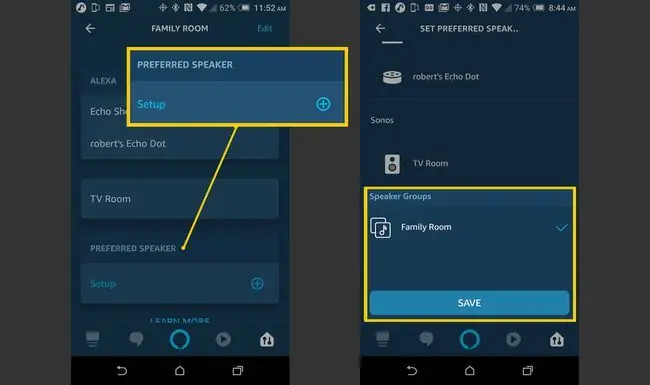
Järgige ül altoodud samme, et määrata üks kõlar eelistatud kõlarina, kuid selle asemel valige eelistatud kõlariks kõlarite rühm.
Eelistatud kõlari või kõlarite rühma muutmine
Kui soovite muuta eelistatud kõlarit või kõlarite rühma, puudutage lihts alt Alexa rakenduses oma Alexa seadmerühma nime, seejärel puudutage Edit Preferred Speaker.
Puudutage Seadmed > Seadmete rühm > Valige Muuda eelistatud kõlarit > 643345 Valige uus eelistatud kõlar.
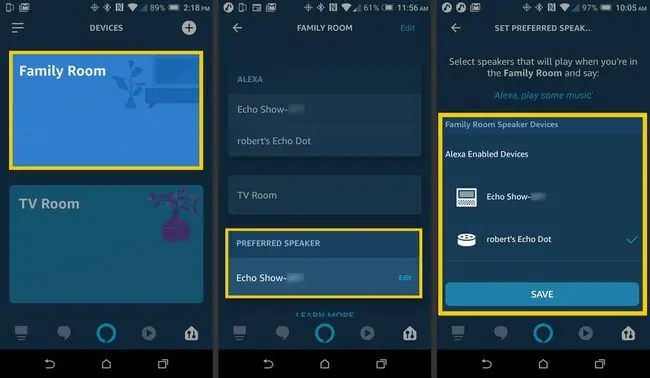
Alexa eelistatud kõlarite lisafunktsioonid
Pärast Alexa eelistatud kõlari seadistamist on siin mõned näpunäited, mida selle funktsiooni kasutamisel meeles pidada:
- Taasesituse häälkäskluste kasutamine: lisaks muusika taasesituse alustamisele lihtsa käsuga, ilma et peaksite konkreetset kõlarit tuvastama, saate kasutada ka Alexa muusika taasesituse juhtkäske (helitugevus, peatada, lõpetada, jätkata) eelistatud kõlariga, ilma et peaksite tuvastama kõlari nime või asukohta.
- Alexa ekvalaiseri käsud: need võivad olla saadaval ka mõne seadme jaoks. See funktsioon võimaldab teil helikvaliteedi parandamiseks reguleerida bassi, kõrgeid ja keskmisi sagedusi või teatud seadmetes helirežiime (võib hõlmata filme, muusikat, õhtut, sporti või telerit).
- Teise kõlari kasutamine: kui soovite esitada muusikat muus kõlaris peale teie eelistatud kõlari, öelge Alexale, mida soovite esitada, ja määrake kõlar nime või asukoha järgi normaalne.
- Muusikaga mitteseotud käsud: sellistele käskudele nagu teabepäringud vastavad või vastavad ikkagi Echo või muude Alexa sisseehitatud seadmete poolt, millele te konkreetselt pöördute.






